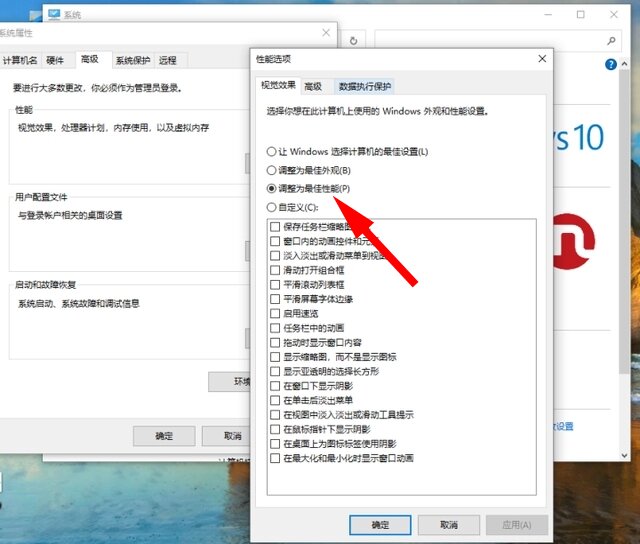随着科技的不断发展,电脑已经成为我们生活中不可或缺的一部分。然而,随着时间的推移,很多人可能会发现他们的电脑运行速度变得越来越慢。这不仅会影...
简介:
随着科技的不断发展,电脑已经成为我们生活中不可或缺的一部分。然而,随着时间的推移,很多人可能会发现他们的电脑运行速度变得越来越慢。这不仅会影响工作效率,还会给用户带来不必要的困扰。本文将介绍一些方法来提升Win10电脑的运行速度,帮助用户解决这个问题。

电脑品牌型号:戴尔XPS 13
操作系统版本:Windows 10
一、清理磁盘空间
1、删除临时文件:临时文件会占用大量的磁盘空间,可以通过在文件资源管理器中搜索"%temp%",并删除这些文件来释放空间。
2、清理回收站:回收站中的文件也会占用磁盘空间,可以右键点击回收站图标,选择"清空回收站"来释放空间。
3、卸载不需要的程序:打开控制面板,选择"程序和功能",找到不需要的程序并卸载。
新电脑win10运行缓慢,如何解决?
新电脑win10运行慢?别担心!阅读本文,了解如何优化您的电脑性能。我们提供实用的技巧和建议,帮助您加快win10系统的运行速度,让您的电脑焕发新生!立即行动,享受流畅的计算体验!
二、优化启动项
1、打开任务管理器:按下Ctrl Shift Esc组合键,选择"启动"选项卡。
2、禁用不必要的启动项:右键点击不需要的启动项,选择"禁用"。
3、启用快速启动:在电源选项中,选择"选择电源按钮的功能",勾选"启用快速启动"。
三、优化系统设置
1、关闭视觉效果:右键点击"此电脑",选择"属性",点击"高级系统设置",在"性能"选项卡中选择"调整为最佳性能"。
2、禁用自动更新:打开设置,选择"更新和安全",点击"Windows 更新",选择"停用"。
3、清理注册表:使用注册表清理工具,如CCleaner,清理无效的注册表项。
四、重装系统
重装系统是提升电脑速度的最后手段,可以选择以下重装软件之一:
1、魔法猪装机大师软件:提供一键重装系统的功能,简单易用。
2、小鱼一键重装系统软件:支持多种品牌电脑,操作简便。
总结:
通过清理磁盘空间、优化启动项、优化系统设置以及重装系统等方法,可以有效提升Win10电脑的运行速度。用户可以根据自身情况选择适合的方法来解决电脑运行缓慢的问题。同时,定期维护和保养电脑也是提升速度的重要手段。
以上就是电脑技术教程《win10电脑运行缓慢,如何提升速度?》的全部内容,由下载火资源网整理发布,关注我们每日分享Win12、win11、win10、win7、Win XP等系统使用技巧!win11驱动:全新升级,win10通用不适用
了解win11驱动和win10通用不的最新情况,找到适合您的解决方案。我们提供专业的SEO编辑服务,为您量身定制符合SEO规则的文章描述。